En iyi ücretsiz canlı yayın kaydetme programı
Canlı yayın kaydederken, canlı yayınları doğrudan bu yazılımda oynatabilir ve izleyebilirsiniz. Birkaç yazılım kendi canlı video akışını oluşturma ve kaydetme yeteneğine de sahiptir. Ayrıca birden fazla canlı yayın videosunu oynatmak ve kaydetmek için seçenekler bazı yazılımlarda da bulunmaktadır.
Bir video yayınını kaydetmeden önce, Video Kalitesi, Çözünürlük, Kare Hızı vb. gibi çeşitli çıkış video parametrelerini ayarlayabilirsiniz. Bu yazılımların çoğu videoları MP4, AVI, FLV, MOV ve diğer standart video formatlarında kaydetmenize izin verir. JPEG, PNG, BMP vb. formatlarda kaydedebileceğiniz canlı bir akışın ekran görüntülerini almak da oldukça kolaydır. Video canlı yayını kaydetme işlemi tüm yazılımlarda oldukça basittir.
Bu yazılımların bazıları video izleme ve video oynatıcı yazılımıdır, bu nedenle bazı ek özellikler içerirler. Video izleme yazılımında, hareket algılama, çoklu akış desteği, çoklu alan izleme vb. özellikler elde edersiniz. Video oynatıcı yazılımındayken, hemen hemen her video formatındaki yerel olarak depolanmış videoları oynatabilirsiniz. Ayrıca, yerel olarak depolanan videoları oynatma ve uygulamalı filtreler ve efektlerle video akışı yapma seçenekleri de video oynatıcı yazılımında sağlanır.
1. OBS Studio
OBS Studio, Windows için ücretsiz bir açık kaynak kodlu canlı video kaydetme programıdır. Bu yazılımı kullanarak, aynı anda canlı video yayınını, web kamerası görüntüsünü ve ekran görüntüsünü kaydedebilirsiniz. Bu yazılım aynı zamanda, Mixer, Twitch vb. gibi akış servislerinde barındırabileceğiniz kendi canlı videonuzu oluşturmanıza ve kaydetmenize de izin verir.
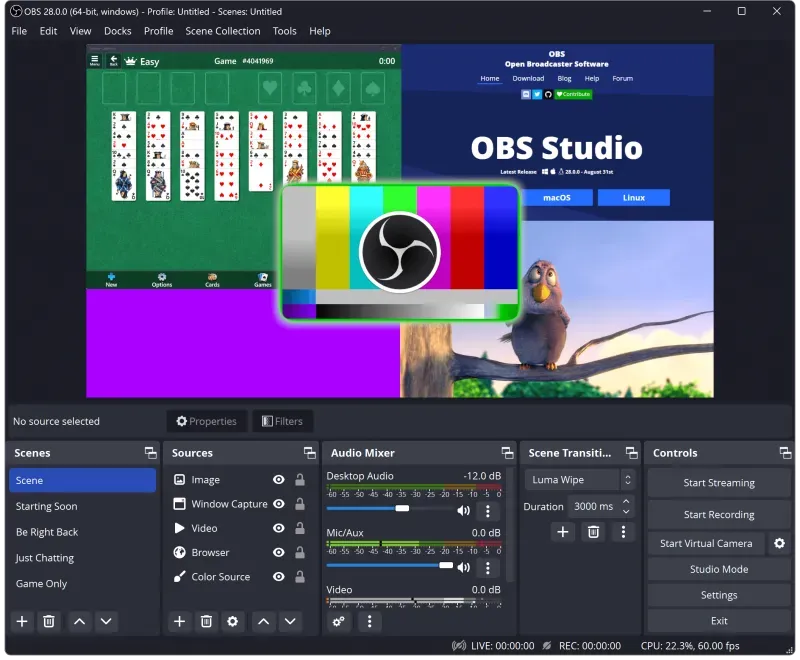
Bu açık kaynaklı video akışı yakalama yazılımı kullanılarak canlı video akışı nasıl kaydedilir:
- Bu yazılımı başlatın ve Sources bölümüne gidin ve bir Browser kaynağı ekleyin.
- Tarayıcı kaynağında, görüntülemek ve kaydetmek istediğiniz bir akış URL bağlantısı sağlayın ve OK düğmesine basın.
- Benzer şekilde, birden fazla video akışını yakalamak için bu yazılıma birden fazla canlı akış URL'si ekleyebilirsiniz.
- Bundan sonra, Controls section bölümüne gidin ve akış videosunu oynatmak için akış Start Streaming düğmesine basın ve akışı kaydetmek için Start Recording düğmesine basın.
- Kaydı durdurmak için Stop Recording düğmesine tıklayın.
Varsayılan olarak, bu yazılım video akışlarını FLV video formatında kaydeder. Bununla birlikte, Ayarlar menüsünü kullanarak çıkış video formatını AVI, MP4, MOV, MKV, TS veya desteklenen başka bir formatla değiştirebilirsiniz. Video formatıyla birlikte, video çözünürlüğü, kare hızı, en boy oranı vb. gibi video parametrelerini de değiştirebilirsiniz.
Ek özellikler:
- Sahne Geçişi: Bunu kullanarak, çoklu akışlar arasında kesik ve soluk geçiş efektleri ekleyebilirsiniz.
- Karıştırıcı: Çoklu akışların ses yoğunluğunu ayarlamanıza olanak sağlar. Ayrıca, bir veya daha fazla akışın sesini tamamen devre dışı bırakmanıza da olanak tanır.
- Oyun Yakalama: OBS'den herhangi bir kesinti olmadan bir oyunu oynayabileceğiniz ve kaydedebileceğiniz özel bir oyun oturumu kayıt özelliğidir.
En iyi ücretsiz canlı video yakalama yazılımlarından biridir, çünkü kendi oluşturduğunuz akışınızı ve diğer kullanıcıların canlı akışlarını kaydetmenizi sağlar.
2. Potplayer
PotPlayer, Windows için başka bir bedava canlı video yakalama yazılımıdır. Bunu kullanarak, aynı anda hem canlı video akışını izleyebilir hem de görüntüleyebilirsiniz. Bir akışı oynatmak için, bu yazılıma aktif bir akışın URL'sini sağlamanız gerekir. Akışı izlemenin yanı sıra, bu yazılımı yerel olarak depolanmış videoları temelde bir video oynatıcı gibi görüntülemek için de kullanabilirsiniz.
Bu ücretsiz video oynatıcı kullanılarak canlı video akışı nasıl kaydedilir:
- Bu yazılımı başlatın ve açık menüye gidip Open URL seçeneğini açın.
- Bundan sonra, etkin bir akışın URL'sini gönderin ve canlı akışı görüntülemek için OK düğmesine basın.
- Şimdi, akışı kaydetmek için Video > Video Recording menüsüne gidin ve Record Video seçeneğine basın.
- “Record Video” seçeneği, çıkış video konumunu, çıkış video formatını (MKV, MP4, AVI, FLV, vb.), Video kodeğini, FPS'yi, ses kodekini vb. tanımlayabileceğiniz bir pencere açar.
- Tüm video parametrelerini tanımladıktan sonra, akış videosunu yakalamak için Start düğmesine basın.
Ek özellikler:
- Video Çekimi: Bu özellik, BMP, PNG ve JPEG görüntü formatlarında kaydedebileceğiniz canlı bir akışın ekran görüntülerini almanıza olanak sağlar.
- Video Efektleri: Akış videosu üzerinde uygulayabileceğiniz Keskinleştirme, Denoise, Hareket Bulanıklığı, Warpsharp vb. gibi çeşitli efektler sağlayan bir menüdür. Ayrıca, canlı akışı dikey veya yatay olarak çevirme seçenekleri de bu menüde bulunmaktadır.
- En Boy Oranı: Canlı akışın en boy oranını değiştirmenizi sağlar. 4:3, 16:9, 16:10 ve daha fazlası gibi seçebileceğiniz çeşitli önceden tanımlanmış en boy oranlarıyla gelir.
- Kare Boyutu: İçinde, canlı akışı hem yatay hem de dikey yönde uzatabileceğiniz ve sıkıştırabileceğiniz çeşitli araçlar elde edersiniz. Buna ek olarak, videonun kenar boşluklarını azaltmanıza da olanak sağlar.
- Kontrol Paneli: Bunu kullanarak video parlaklığını, kontrastı, tonu ve diğer parametreleri ayarlayabilirsiniz. Ayrıca, sesi ayarlamak için 10 bantlı bir ekolayzır da mevcuttur.
Canlı video akışını çeşitli video formatlarında görüntülemek ve kaydetmek için basit ve kullanımı kolay ancak etkili bir yazılımdır.
VLC Media Player, aynı zamanda bir akış video yakalama yazılımı olarak da kullanılabilen ücretsiz, popüler ve açık kaynaklı bir video oynatıcı yazılımıdır. Bu yazılımda, URL'sini sağlayarak herhangi bir canlı akışı görüntüleyebilir ve kaydedebilirsiniz. Bununla birlikte, aynı anda, akışı kaydedebilir veya izleyebilirsiniz. Videoyu kaydetmeden önce, çıkış video konumunu, çıkış video formatıyla birlikte de belirleyebilirsiniz. Akışı görüntüleme ve kaydetmenin yanı sıra, çeşitli video akışı web sitelerinden çevrimiçi videoları görüntülemek ve indirmek için de kullanabilirsiniz.
VLC Media Player'da video akışı nasıl yakalanır:
- Bu yazılımı başlatın ve Medya > Dönüştür / Kaydet > Ağ menüsüne gidin. Bu menüde, indirmek istediğiniz canlı akışın URL'sini gönderin ve dönüştür / kaydet düğmesine basın.
- Dönüştürme / kaydet düğmesine bastığınızda, tanımlayabileceğiniz Hedef Klasör, Video Format (MP4, AVI, MKV, RAW, FLAC, vs.), Video Codec, Ses Codec vb. seçenekler sunar.
- Son olarak, akış video kayıt işlemini başlatmak için Başlat düğmesine basın.
- Kaydı durdurmak için arama çubuğunu sağ tıklayın ve Durdur düğmesine basın.
Çevrimiçi akışı görüntüleme işlemi, kaydetmekten çok daha kolaydır. Akışı görüntülemek için Medya > Ağ Akışını Aç seçeneğine gidin ve akışın URL'sini girin. Bundan sonra, canlı akışı görüntülemek için Oynat düğmesine basın.
Ek özellikler:
- Efektler ve Filtreler: Sesi ayarlayabileceğiniz, ses efektleri ekleyebileceğiniz, video efektleri ekleyebileceğiniz, filtreler uygulayabileceğiniz vb. bir araçtır.
- Video Dönüştürücü: Yerel diske kaydedilen videoların video biçimini değiştirmek için Dönüştür / Kaydet seçeneği kullanılabilir.
- Parça Senkronizasyonu: Bu araç altyazıyı video ile senkronize etmek için kullanılır.
- Codec Bilgisi: Bunu kullanarak adı, kaynağı, kodeki türü, yayıncı, telif hakkı vb. gibi bir video hakkındaki bilgileri görüntüleyebilirsiniz.
Bu, canlı video yakalama programının avantajı, çok popüler ve özellikli bir medya oynatıcı olmasıdır. Kullanırken keşfedebileceğiniz çok daha fazla ses ve video ile ilgili yardımcı program için kullanılabilir.
4. ContaCam
ContaCam, Windows için başka bir bedava akış video yakalama yazılımıdır. Bu yazılımı kullanarak, canlı video akışını kaydedebilir, ayrıca canlı akışın ekran görüntülerini alabilirsiniz. Bir akışı kaydetmenin yanı sıra, canlı akışları görüntülemek için de kullanabilirsiniz. Bu yazılım aynı zamanda video izleme için oldukça iyidir, çünkü hareket algılama izleme özelliği ile birlikte gelir. Hareket algılama gözetimi, bir hareket algıladığında kaydı otomatik olarak başlatır. Varsayılan olarak, bu yazılım değiştirilen kayıt akışını MP4 formatında kaydeder. Ancak, Kare Hızı, Video Kalitesi, Video Çözünürlüğü, vb. gibi video parametrelerini değiştirebilirsiniz.
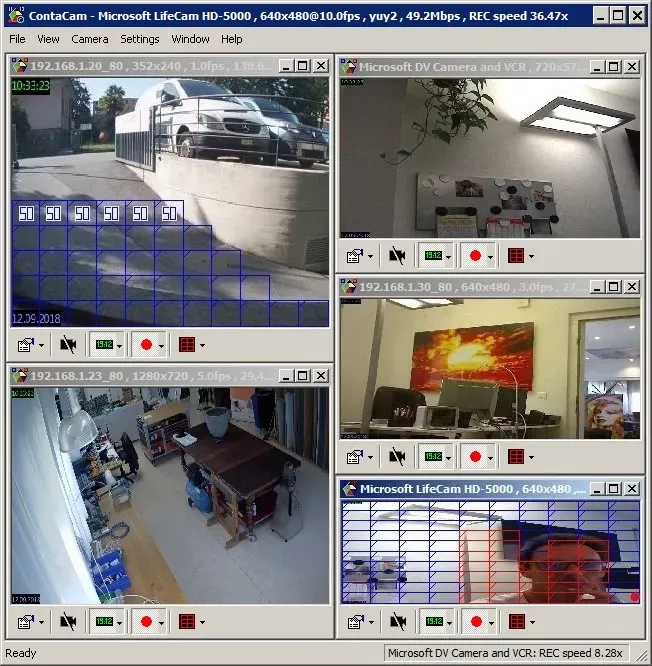
Contacam kullanarak video akışı nasıl yakalanır:
- Bu yazılımı başlatın ve Camera > Network / IP Cameras seçeneğine gidin ve bir akışın URL'sini girin.
- Bundan sonra, bu yazılımın arayüzündeki akışı görüntülemek için OK düğmesine basın.
- Şimdi, akışı kaydetmek için, Record düğmesine basın.
- Kaydı durdurmak için aynı kayıt düğmesine basabilirsiniz.
Varsayılan olarak, tüm kayıtlar ContaCam klasörüne kaydedilir. Bununla birlikte, hedefi değiştirmek istiyorsanız, bu yazılımın Global Settings ayarlarını kullanın. Kaydedilen video ile ilgili diğer tüm ayarlar Camera Advanced Settings ayarlarından değiştirilebilir.
5. MONITOR
MONITOR, Windows için ücretsiz, taşınabilir ve açık kaynak kodlu bir akış video yakalama yazılımıdır. Bu yazılımda, canlı video akışlarını kolayca görüntüleyebilir ve kaydedebilirsiniz. Arayüzünde dünyanın dört bir yanındaki yüzlerce TV kanalından oluşan bir liste var. Bir kanal adı seçerek, canlı bir akışı başlatabilirsiniz. İçinde, aynı zamanda oynatmak ve kaydetmek için canlı akışların harici URL bağlantılarını da girebilirsiniz. Videoyu kaydetmeden önce, video ayrılma süresini, video kalitesini ve ses kalitesini belirleyebilirsiniz. Bu seçenekleri Ayarlar menüsünde bulabilirsiniz.
Bu ücretsiz yazılımı kullanarak canlı video kaydı nasıl yapılır:
Bu yazılımı kullanarak canlı video akışını kaydetmek için, ana arayüzünde bulunan REC düğmesine basmanız gerekir. Kaydı durdurmak için Stop düğmesine basın. Kaydedilen akış MP4 video formatında kaydedilecektir. Çıkış video dosyasının video formatını değiştirme seçeneği yoktur.
6. FFmpeg
FFMPEG, Windows için ücretsiz ve açık kaynaklı bir canlı video kayıt yazılımıdır. Aynı zamanda herhangi bir arayüz ile gelmeyen komut satırı tabanlı bir yazılımdır. Herhangi bir görevi yerine getirmek için doğru komutu veya talimatı vermeniz gerekir. Canlı bir akışı kaydetmenin yanı sıra, onu kullanarak akış videosunu da izleyebilirsiniz. Sadece bu değil, aynı zamanda ses ve video düzenleme ve geliştirme de kullanılarak yapılabilir.
FFMPEG kullanarak bir komut yardımıyla akış videosu nasıl kaydedilir:
- Bu yazılımı Komut İstemi'nde başlatın.
- Sonra, buna benzer bir komut yazın: ffmpeg -i rtsp://b1.dnsdojo.com:1935/live/sys3.stream -r 30 -t 60 e:\test.mp4
- Son olarak, kaydı başlatmak için Enter düğmesine basın.
Yukarıdaki komutta -i giriş, rtsp://b1.dnsdojo.com:1935/live/sys3.stream akış videonun URL'si, -r kare hızı, -t saniyeler içinde zaman, e:\test.mp4 dosya adı anlamına gelir ve uzantısı ile birlikte çıktı dosyasının yoludur.
7. iSpy
iSpy, Windows için bir başka bedava akış video yakalama yazılımıdır. Öncelikle, akış videolarını oynatabileceğiniz ve kaydedebileceğiniz bir video izleme yazılımıdır. Bunun yanı sıra, çevrimiçi videoları kullanarak da indirebilirsiniz. Bir akış videosunu görüntüleme ve kaydetme işlemi, bu yazılımda oldukça basittir.
Canlı video akışı nasıl yapılır:
- Bu yazılımı başlatın ve Add düğmesine basın ve IP camera seçeneğini seçin.
- Sonra, FFMPEG alanında akışın URL'sini sağlayın.
- Şimdi, kayıt kare hızını, video kalitesini, hedef klasörü, Video kod çözücüyü vb. ayarlayın ve akış videosunu oynatmaya başlamak için ok düğmesine basın.
- Şimdi akışı indirmek için, Record düğmesine basın.
Kaydedilen video MP4 video formatında kaydedilir.
Ek Özellikler:
- Çoklu Akış Desteği: Bu yazılımda, bir kerede birden fazla canlı akışı görüntüleyebilirsiniz.
- Zamanlama: Akış oynatma ve indirme zamanını ayarlamanıza olanak tanır.
- Hareket Algılama: Bu yazılım, bir hareket algıladığında otomatik olarak video kaydını başlatabilir.
- Ses Algılama: Sesi algıladığında kayda başlar.
- Masaüstü Kaydı: Bunu kullanarak, masaüstü ekranınızı da kaydedebilirsiniz.
- Çoklu Alan İzleme: Birden fazla kameranın beslemesini kullanarak birden fazla alanı izlemenizi sağlar.
Canlı videoları kaydetmek için gerekli tüm araçları sağlayan, özellik açısından zengin bir akış video yakalama yazılımıdır. Arayüzünde bir seferde birden fazla akışı oynatma kabiliyeti vardır. Ancak, bu yazılımın ana dezavantajı sesleri kaydetmez.


Yorumlar (0)